 Сбои в работе или удаление системных библиотек может привести к проблемам при запуске любых программ и игр. Для корректной работы каждой утилиты и приложения требуется определенный набор файлов DLL. Часть из них устанавливается вместе с Windows, а другая часть с пакетом Microsoft Visual C++. Если какая-либо библиотека отсутствует, то вы просто увидите ошибку вместо окна программы. Исправить данную проблему можно несколькими способами – полной установкой Microsoft Visual, обновлением ОС и ручной установкой DLL. Сегодня вы узнаете, как исправить такую ошибку и где можно самостоятельно скачать api-ms-win-crt-convert-l1-1-0.dll.
Сбои в работе или удаление системных библиотек может привести к проблемам при запуске любых программ и игр. Для корректной работы каждой утилиты и приложения требуется определенный набор файлов DLL. Часть из них устанавливается вместе с Windows, а другая часть с пакетом Microsoft Visual C++. Если какая-либо библиотека отсутствует, то вы просто увидите ошибку вместо окна программы. Исправить данную проблему можно несколькими способами – полной установкой Microsoft Visual, обновлением ОС и ручной установкой DLL. Сегодня вы узнаете, как исправить такую ошибку и где можно самостоятельно скачать api-ms-win-crt-convert-l1-1-0.dll.
Данная неполадка никак не привязана к конкретной версии ОС. С ошибкой могут столкнуться пользователи Windows 7, 8.1 и 10.
Обновление Microsoft Visual C++
В тексте ошибки прямо говорится об отсутствии данной библиотеки. Чтобы вы не искали вручную нужный пакет утилит, мы подготовили ссылку на загрузку Microsoft Visual C++ 2015. Именно к этой версии относится упомянутый в ошибке файл. Вам достаточно зайти на сайт компании и нажать на кнопку загрузки. Затем выбрать версию для своей разрядности операционной системы и дождаться ее загрузки.
Если вы не знаете разрядность ОС, то зайдите в свойства компьютера через проводник и обратите внимание на информацию в строке «Тип системы».
Если вы заранее удаляли предыдущую версию ПО, то при запуске инсталлятора появится предложение о полной установке. Необходимо согласиться и подождать, пока распакуются всех необходимые файлы. Если вы решили не удалять предыдущий пакет Visual C++, то средство предложит исправить или удалить ПО. Выбираем первый вариант.
Дождитесь окончания процедуры и обязательно перезагрузите компьютер! Дополнительно мы рекомендуем установить все актуальные версии Visual C++, чтобы избежать подобных ошибок с другими программами.
Альтернативный способ решения проблемы подходит только для Windows Vista – 8. Обновление KB2999226 нельзя установить на «Десятку».
Установка библиотеки вручную
Если переустановка или исправление Microsoft Visual C++ не помогли, то попробуйте установить файл DLL вручную. Сначала вам необходимо скачать подходящую версию, которая будет совместима с разрядностью вашей Windows. О том, как узнать разрядность ОС, вы можете прочесть немного выше.
Итак, если у вас 32-битная Windows 10, то загрузите библиотеку с помощью этой ссылки. Пользователям 64-битной ОС необходимо перейти сюда и скачать другой архив. Затем в обоих случаях распакуйте содержимое архива на компьютер в каталог System32 или SysWOW64(зависит от разрядности). Остается только зарегистрировать файл:
- Откройте приложение «Выполнить», используя комбинацию [knopka]Win[/knopka]+[knopka]R[/knopka].
- Теперь введите команду [k]regsvr32 api-ms-win-crt-convert-l1-1-0.dll[/k].
- Если все сделано верно, то после применения Windows выдаст сообщение об успешной регистрации.
Если ничего не помогает
Однако не во всех случаях переустановка Microsoft Visual C++ или отдельной библиотеки DLL может исправить ошибку. Иногда проблема связана не с системной утилитой, а с запускаемым приложением. Мы рекомендуем вам выполнить ряд следующих процедур:
- сначала просканируйте систему на наличие вирусов и любого подозрительного ПО/файлов;
- выполните переустановку приложения, при запуске которого возникает ошибка библиотеки;
- откатите операционную систему до контрольной точки. Используйте ту точку, которая предшествует появлению ошибки по дате и времени;
- просканируйте жесткий диск и файловую систему через командную строку. Выполняется данная процедура с помощью команд [k]sfc /scannow[/k] и [k]chkdsk /f /r[/k].
Видеоинструкция
Автор представленного ролика доступно и подробно разъясняет все действия, которые потребуются для исправления ошибки.
Заключение
Итак, мы разобрались, где и как можно скачать набор библиотек и исправить ошибку. В большинстве случаев переустановка Visual C++ 2015 исправляет проблему. Если у вас возникли дополнительные трудности, то опишите их в комментариях, а мы постараемся помочь!

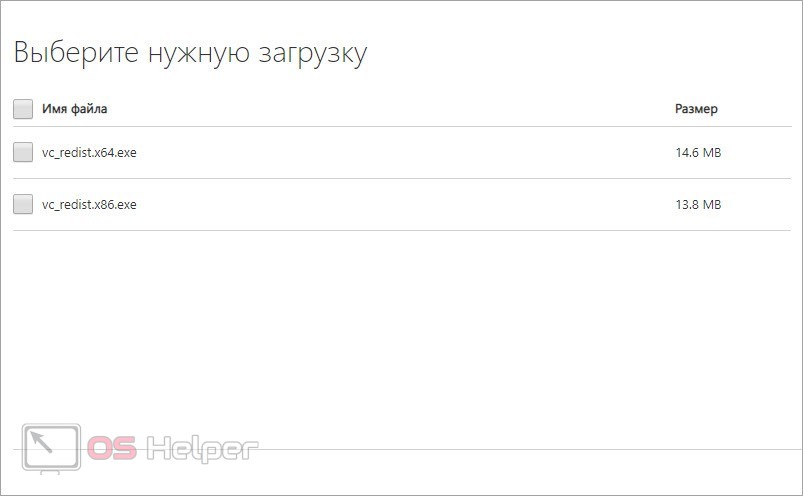
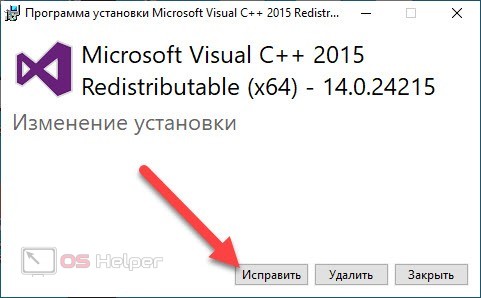
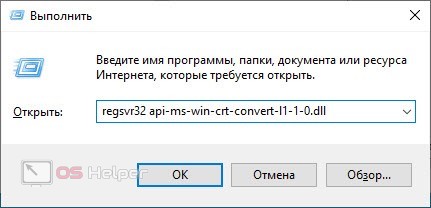
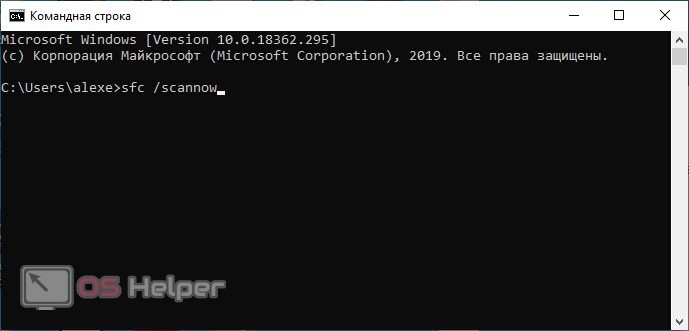








Доброго дня суток! Помогите собираюсь переустанавливать Windows 7. Проблема C:\ Windows\system32\d3d11.dll. Пробовал устанавливать DirectX никаких результатов. Скачивал файл d3d11.dll устанавливал в корневую папку System32, не возможно зарегистрировать. Пишет- ваша система не поддерживает этот файл.
Ноутбук Asus K50iD x86/32.